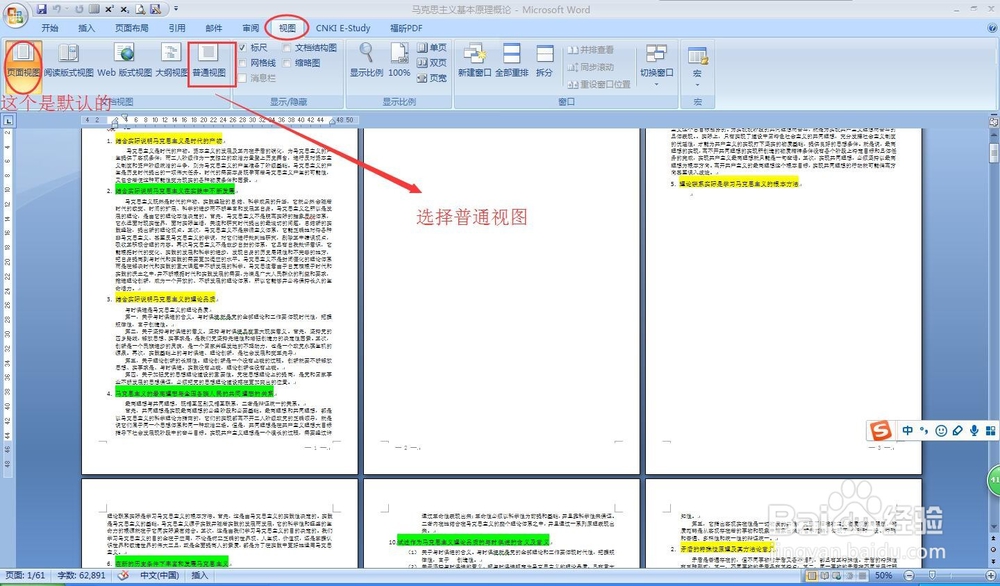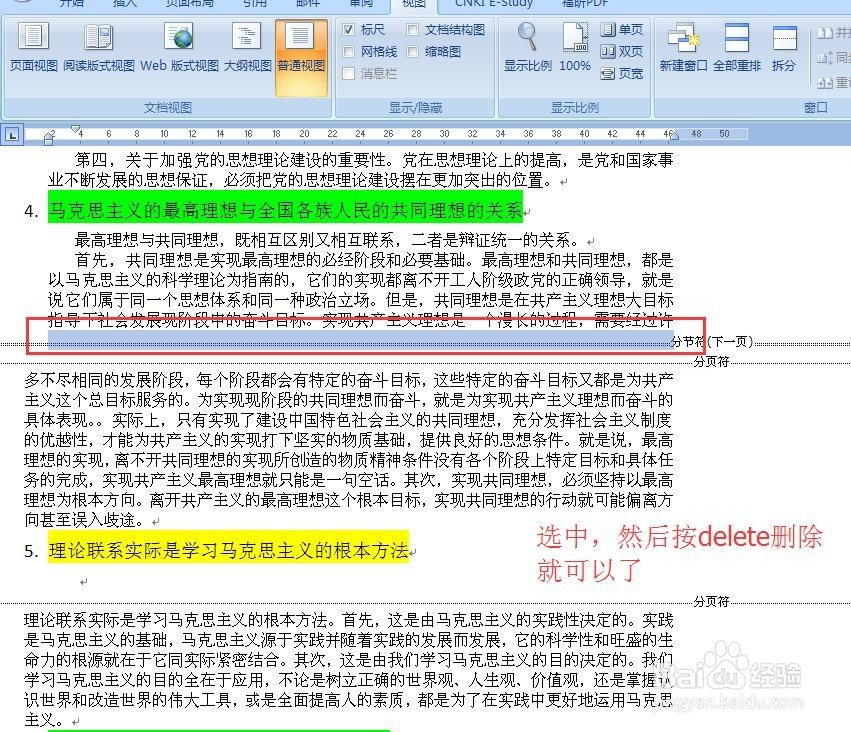手把手教你如何删除word文档分隔符、空白页!
1、第一步,打开文档,找到文档中有空白页的地方。
2、第二步,打开【视图】选项卡。这里默认的是【页面视图】。这里我们选择【普通视图】点击一下就可以。
3、第三步,在这里我们能看到分隔符和分页符,就是因为这些分隔符或者这些分页符,导致了空白页的产生。
4、第四步,选中文档中的分隔符、分页符,然后按delete删除就可以了!如图所示,删除之后就分宇犯辔早隔符了。文中的虚线是页面的分隔线。
5、第五步,点击【页面视图】。这时候我们就发现空白页已经删除了。
声明:本网站引用、摘录或转载内容仅供网站访问者交流或参考,不代表本站立场,如存在版权或非法内容,请联系站长删除,联系邮箱:site.kefu@qq.com。
阅读量:27
阅读量:25
阅读量:25
阅读量:44
阅读量:37